כיצד להשבית עדכונים אוטומטיים עבור אפליקציות חנות Windows 10
מיקרוסופט Windows 10 גיבור / / March 17, 2020
עודכן לאחרונה ב
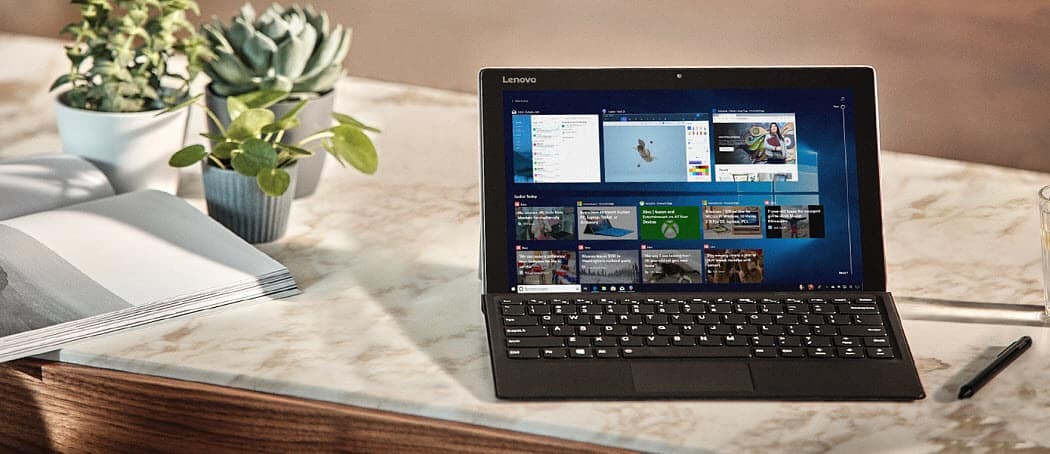
בנוסף לעדכוני מערכת של Windows 10, יישומי החנות מוגדרים לעדכון ברקע אוטומטית כברירת מחדל. כך תכבה את זה.
מערכת Windows 10 מוגדרת להתעדכן אוטומטית, אך היא מציעה כמה דרכים לשלוט בדרך בה המחשב האישי שלך מקבל עדכוני מערכת ותכונות. הראינו לכם כיצד לעשות זאת השבת או עיכוב עדכוני מערכת אוטומטיים של Windows 10. זה מועיל אם תרצו המתן עדכון תכונות או שאתה נמצא בחיבור מדוד ורוצה לחכות עד שתתחבר ל- Wi-Fi או Ethernet. הראינו לכם גם כיצד להגדיר הגבלות העלאה והורדה - - לעדכוני מערכת לשמירה על רוחב הפס.
עליכם לדעת כי כברירת מחדל, יישומי חנות Windows מוגדרים להתעדכן אוטומטית. זה כולל אפליקציות מקוריות של מיקרוסופט כמו דואר ולוח שנה, חדשות וספורט. זה נכון גם לכל היישומים והמשחקים שאתה מוריד מחנות מיקרוסופט. בהתאם לאפליקציה - משחקים בפרט - העדכונים יכולים להיות גדולים למדי. אם יש לך רוחב פס מוגבל או שאתה מחובר לחיבור מדוד, אולי תרצה לכבות את העדכונים. תהיה הסיבה אשר תהיה, תוכלו להשבית גם עדכוני אפליקציות של חנות אוטומטיות. הנה איך.
השבת עדכונים אוטומטיים עבור אפליקציות חנות
הפעל את אפליקציית Microsoft Store ולחץ על כפתור אפשרויות (…) בפינה השמאלית העליונה ובחר הגדרות.
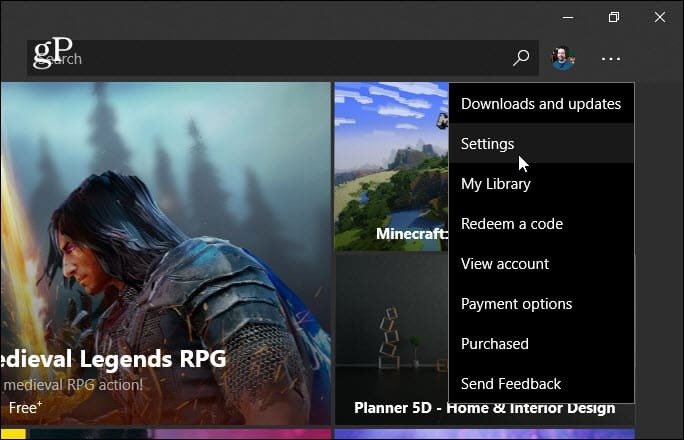
ואז במסך הבא, כבה את מתג "עדכן אפליקציות באופן אוטומטי" בקטע עדכוני אפליקציות.
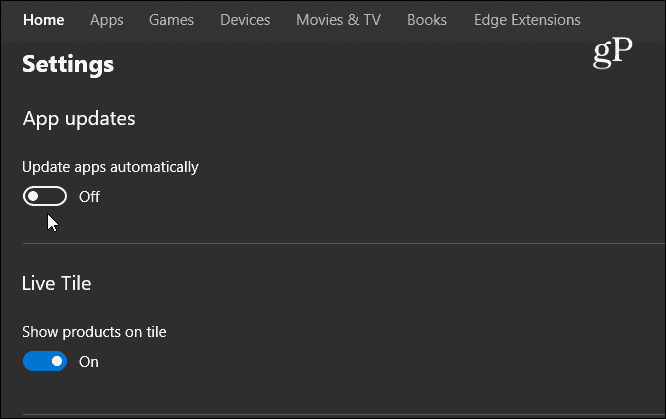
כעת, כדי לקבל עדכונים, תצטרך לעדכן אותם ידנית. אתה יכול לעשות זאת על ידי לחיצה על כפתור האפשרויות (…) בפינה השמאלית העליונה ובחר הורדות ועדכונים מהתפריט ואז בלחצן "קבל עדכונים". תקבל רשימת אפליקציות עם עדכונים זמינים ותוכל לעדכן אותן בנפרד או את כולן בבת אחת.
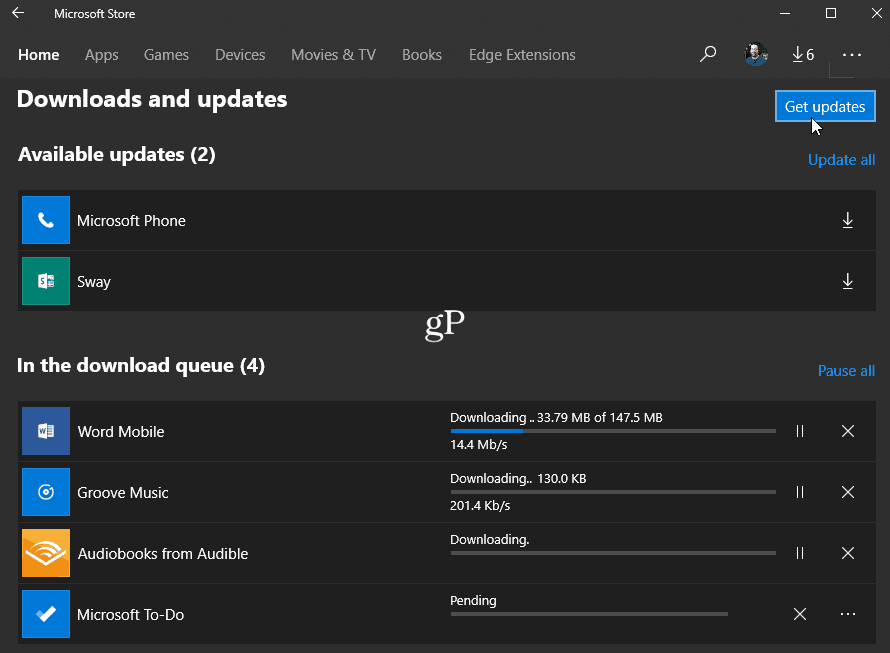
ראוי גם לציין שאם הגדרת את המערכת שלך כ- חיבור מדוד כדי להשבית עדכוני מערכת זה גם יעצור את עדכון האפליקציות של חנות. באופן כללי, ברצונך לשמור את כל הדברים המעודכנים במערכת שלך. מיקרוסופט מנסה להקל עליכם על ידי עדכון אוטומטי של מערכת ההפעלה והיישומים שלכם ברקע. עם זאת, טוב לדעת שהחברה נותנת לך שליטה להשבית עדכונים או לעכב אותם לפרק זמן נוח יותר.
כשמדובר באפליקציות של חנות Windows, כדאי להזכיר שמיקרוסופט מאפשרת לך כעת להתקין אותן גם כן מספר מחשבים אישיים בבת אחת.



